/reservas/nueva
Nueva reserva
Desde esta página se podrá crear una reserva de forma manual.
Datos 
Por defecto se abre esta pestaña desde la que se podrán definir los aspectos generales de la reserva.
- Si la reserva se ha creado desde el planning, los cuadros de fecha de entrada y fecha de salida vendrán ya rellenos con las fechas que se han seleccionado previamente. En otro caso habrá que indicarlas manualmente.
- La fecha de salida también se podrá definir indicando el número de noches.
- Es necesario definir como mínimo un cliente provisional; con un nombre sería suficiente. Si el cliente ya se hubiera alojado anteriormente, podremos buscarlo con la lupa
en la barra de búsqueda de cliente registrado o crearlo
si se tuvieran todos sus datos.
- Si la reserva fuera de una agencia/empresa o tuviera un intermediario, ambos se añaden desde su correspondiente pestaña. También se podrán crear si no estuvieran ya definidas previamente.
Habitaciones 
Aquí se definirán todos los datos relativos a las habitaciones de la reserva.
- Si la reserva se ha hecho desde el planning, aparecerán por defecto las habitaciones seleccionadas. Si no se podrán añadir manualmente todas las habitaciones que se deseen.
- Una vez definida una habitación, hay que darle al botón añadir
situado a la derecha para añadirla a la reserva. Para modificar o eliminar una habitación, tendremos los botones
correspondientes situados también a la derecha de cada habitación.
- Desde esta ventana también se podrán definir los anticipos de la reserva. Si la reserva tuviera más de una habitación, éste se podrá aplicar a la reserva entera o sólo a una de las habitaciones.
- Si se quiere eliminar un anticipo que ya está cobrado, también se hará desde esta pestaña.
Huéspedes 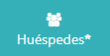
Desde esta pestaña se podrán gestionar los huéspedes de la reserva.
- Si no se ha añadido ningún huésped, aparecerá un asterisco en la pestaña indicando que es necesario definir como mínimo un cliente provisional.
- En la parte izquierda se encuentra el botón de añadir clientes
y justo debajo todos los clientes que se hayan añadido. En la parte derecha se muestran todas las habitaciones definidas en la reserva.
- Al pulsar el botón de añadir clientes se podrá buscar un cliente que ya esté registrado o registrar uno nuevo desde cero.
- Para eliminar un cliente, pulsamos el icono rojo que hay en cada cliente
. Para ver los datos de un cliente registrado, usaremos el botón de la ficha
. También se podrá modificar algún dato que pueda estar erróneo desde esta opción.
- Una vez definidos los clientes basta con arrastrarlos a la habitación correspondiente o escribir la habitación en el desplegable
que aparece en cada huésped definido.
Valoración Detallada 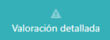
En esta pestaña se definen o modifican los precios de la reserva para cada habitación.
- Si la tarifa está definida en el programa, la reserva cogerá los precios automáticamente. En el caso de no estar definida ninguna tarifa, habrá que hacerlo de forma manual con el botón
situado en la parte derecha de cada línea definida por noche.
- Si al poner el precio manual tenemos que varias noches tienen el mismo precio, le daremos al botón de copia
de la noche que tiene definido el precio y seleccionaremos las noches a las que también se le aplica. Por defecto vendrán seleccionadas si son del mismo tipo de habitación.
- Si se quiere añadir algún cargo o modificar los que ya vienen definidos como extra (salen indicados con el símbolo de info
), usaremos el botón
Segmentos 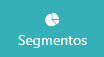
Desde esta pestaña se podrán añadir segmentos para definir la reserva.
- Si el cliente o la agencia/empresa tienen segmentos definidos, estos se añadirán automáticamente a la reserva.
- También se podrán añadir otros segmentos a parte de los que se definen en el punto anterior de forma manual.
